Item Setelan untuk Penyalinan
Anda dapat mengubah setelan salinan seperti pembesaran dan intensitas.
Layar Setelan Cetak
Layar berikut ini ditampilkan dengan memilih Setelan(Settings) pada layar siaga Salin.
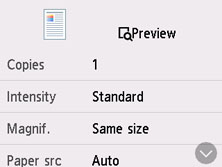
Pratinjau
Ketika Pratinjau(Preview) ditampilkan pada layar setelan cetak, memilih Pratinjau(Preview) memungkinkan Anda untuk mempratinjau gambar hasil cetakan pada layar pratinjau.
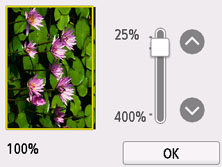
Untuk detail, lihat di bawah ini.
Item Setelan
Jentik untuk menampilkan item setelan dan pilih item setelan untuk menampilkan setelan. Pilih untuk menentukan setelan.
 Catatan
Catatan
-
Beberapa setelan tidak dapat dipilih bersamaan dengan item setelan lainnya. Jika setelan yang tidak dapat ditentukan bersamaan dipilih,
 muncul pada layar sentuh. Dalam kasus ini, pilih
muncul pada layar sentuh. Dalam kasus ini, pilih  pada kiri atas layar sentuh untuk memeriksa pesan dan mengubah setelan.
pada kiri atas layar sentuh untuk memeriksa pesan dan mengubah setelan. -
Setelan ukuran halaman, tipe media, dan lainnya akan dipertahankan meskipun pencetak dimatikan.
-
Ketika penyalinan dimulai dalam setelan penyalinan yang tidak disalin, Fungsi yang ditentukan tidak tersedia dengan setelan skrg.(The specified function is not available with current settings.) ditampilkan pada layar sentuh. Ubah setelan, ikuti instruksi pada layar.
Item setelan berikut dapat diubah.
-
Intensitas(Intensity)
Tentukan intensitas.
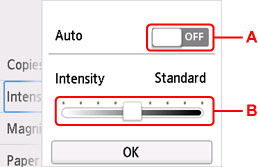
-
A: Pilih untuk mengaktifkan/menonaktifkan pengaturan intensitas otomatis.
Ketika ON dipilih, intensitas disesuaikan secara otomatis sesuai dengan sumber asli yang dimuatkan pada platen.
-
B: Seret untuk menentukan intensitas.
 Catatan
Catatan-
Jika Anda memilih ON dalam penyesuaian intensitas otomatis, dokumen tidak dapat dimuatkan melalui ADF (Penyalur Dokumen Otomatis).
-
-
-
Pembsrn.(Magnif.) (Pembesaran)
Tentukan metode pengecilan/pembesaran.
-
Smbr krts(Paper src)
Pilih sumber kertas (Tatakn blakng(Rear tray)/Kotak kertas(Cassette)/Otomatis(Auto)) dimana kertas dimuatkan.
 Catatan
Catatan-
Ketika Otomatis(Auto) dipilih, kertas disalurkan dari sumber kertas dimana kertas yang sesuai dengan setelan kertas (ukuran halaman dan tipe media) dimuatkan.
-
-
Uk. hlmn(Page size)
Pilih ukuran halaman kertas yang dimuatkan.
-
Tipe(Type) (Tipe media)
Pilih tipe media kertas yang dimuatkan.
-
Klts ctk(Print qlty) (Kualitas cetak)
Atur kualitas cetak sesuai dengan sumber asli.
 Penting
Penting-
Jika Anda menggunakan Ekonomis(Economy) dengan Tipe(Type) diset ke Kertas Biasa(Plain paper) dan kualitasnya tidak sebagus yang diharapkan, pilih Standar(Standard) atau Tinggi(High) untuk Klts ctk(Print qlty) dan cobalah untuk menyalin lagi.
-
Pilih Tinggi(High) untuk Klts ctk(Print qlty) untuk menyalin dalam skala abu-abu. Skala abu-abu memproses warna dalam rentang abu-abu, dan bukan hitam putih.
-
-
Tata Ltak(Layout)
Pilih tata letak.
-
Pmndaian dplk ADF(ADF duplex scan)
Pilih apakah akan melakukan pemindaian dupleks dari ADF.
-
SetelanCetak2-sisi(2-sidedPrintSetting)
Pilih apakah akan melakukan penyalinan dua sisi.
-
Kolasi(Collate)
Pilih apakah akan memperoleh hasil cetakan yang diurutkan ketika membuat banyak salinan sumber asli yang terdiri dari beberapa halaman.
-
Salin hapus bingkai(Frame erase copy)
Ketika menyalin sumber asli yang tebal seperti buku, Anda dapat membuat salinan tanpa margin hitam di sekitar gambar dan bayangan garis alur.
-
Pnyalinan kartu ID(ID card copy)
Anda dapat menyalin kedua sisi dari sumber asli berukuran kartu seperti kartu ID pada selembar kertas.

